Consulta la actividad de las facturas electrónicas emitidas a tus clientes
Cuando emites un documento electrónico desde Alegra, automáticamente se envía al correo electrónico registrado al momento de crear el cliente la factura o la nota crédito electrónica generada a su nombre.
Por ejemplo: La empresa Ejemplar emitió una factura de venta a uno de sus clientes y necesita saber si su cliente visualizó la factura enviada automáticamente por Alegra. Por lo que ingresa a Alegra Contabilidad para verificar el estado de la factura.
En Alegra puedes consultar fácilmente la actividad o el estado de visualización de las facturas electrónicas emitidos a tus clientes.
Visualiza el estado de una factura electrónica
Sigue estos pasos para consultar la actividad de la factura de venta emitida:
1. Haz clic en el menú “Ingresos”.
2. Selecciona la opción “Facturas de venta”.
3. Identifica la factura a la que le deseas hacer el seguimiento y haz clic sobre el botón “Ver detalle” de la barra acciones.
4. Dirígete al recuadro “Actividad” y válida la información.
Observa:
Una vez tu cliente visualice la factura aparecerá la fecha y hora de visualización.
Observa:%205.41.33%20p.%C2%A0m..png?width=688&name=Captura%20de%20Pantalla%202021-09-16%20a%20la(s)%205.41.33%20p.%C2%A0m..png)
¿Cómo puedo asegurarme de que mis documentos se envíen correctamente?
Para que tus documentos electrónicos se envíen de forma adecuada, deberás asegurarte de Registrar el correo electrónico de tus contactos. Asegúrate de que sea la dirección de correo correcta y esté en el campo requerido. Consulta esta ayuda para aprender más sobre cómo crear contactos en Alegra.
¿Qué deben hacer tus clientes cuando reciban una factura electrónica?
Cuando tu cliente reciba por correo electrónico la notificación de que has creado una factura electrónica, deberá ingresar al correo y hacer clic en el botón “Ver factura de venta” para manifestar que ha recibido el comprobante electrónico en su correo y visualizar la factura.
Mira este ejemplo:
Además, al hacer clic en el botón “Ver factura electrónica”, tus clientes no solo podrán visualizar la factura electrónica, sino que podrán tener acceso a otras opciones cómo:
- Descargar PDF
- Descargar XML
- Imprimir
- Ver comprobante en la DIAN
- Acceder a su estado de cuenta
- Mirar toda la actividad en tiempo real de su factura. Cuándo se emitió, cuándo fue la primera vez que se abrió y mucho más.
Si quieres conocer más sobre la creación de notas crédito electrónicas, te invitamos a revisar la siguiente ayuda: Cómo crear notas crédito electrónicas en Alegra.
Si deseas conocer más sobre cómo utilizar Alegra en tu negocio, te invitamos a registrarte en Alegra Academy, donde aprenderás a usar cada una de las herramientas y podrás certificarte en el manejo de Alegra.
Conoce las próximas actualizaciones de Alegra visitando la tabla de funcionalidades, allí podrás conocer las nuevas herramientas que incluiremos en cada una de las versiones.
Recuerda escribirnos si tienes inquietudes sobre este y otros procesos en Alegra. Nuestro equipo de soporte está listo para ayudarte.


